* Postingan ini adalah bagian dari iPhone LifeBuletin Tip Hari Ini. Daftar. *
Di versi iOS kemarin, dikte terbatas pada teks, yang berarti Anda harus memasukkan emoji secara manual. Dengan iOS 16 mendatang, Anda sekarang dapat menggunakan dikte untuk menambahkan emoji. Ini adalah artikel untuk Anda jika Anda bertanya pada diri sendiri, "Bagaimana cara mendikte emoji di iPhone?"
Mengapa Anda Akan Menyukai Tip Ini
- Lanjutkan menggunakan dikte tanpa berhenti mengetik emoji.
- Tambahkan emoji hanya dengan mengucapkan namanya ke mikrofon iPhone Anda.
Cara Menambahkan Emoji ke Teks dengan Dikte di iPhone
Sebelum Anda dapat menggunakan dikte untuk mengirim emoji di iPhone, perlu diingat bahwa fitur ini hanya tersedia di iPhone dengan chip A12 Bionic dan yang lebih baru. Ini termasuk iPhone XS, XR, dan model yang lebih baru. Selain itu, fitur ini hanya tersedia dalam bahasa berikut: Kanton (Hong Kong), Inggris (Australia, Kanada, India, Inggris, dan AS), Prancis (Prancis), Jerman (Jerman), Jepang (Jepang), Tionghoa Mandarin (China Daratan dan Taiwan), dan Spanyol (Meksiko, Spanyol, dan KITA). Untuk mempelajari lebih banyak kiat tentang emoji, daftar ke. kami
Tip Hari Ini buletin.- Buka aplikasi apa pun yang memungkinkan Anda menulis teks, seperti Pesan. Untuk langkah-langkah ini, kita akan menggunakan aplikasi Notes.
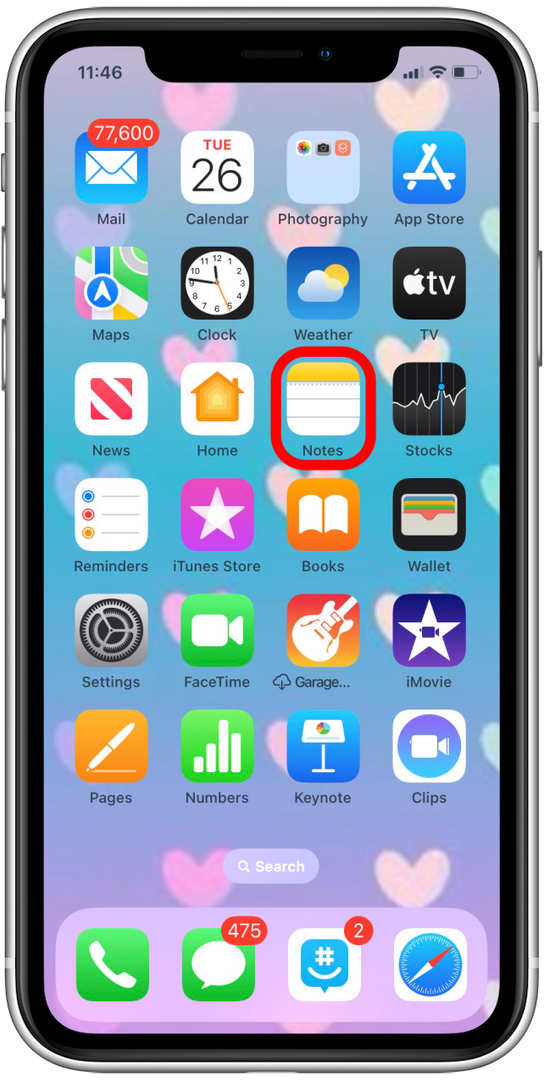
- Buka catatan/pesan baru atau sebelumnya.
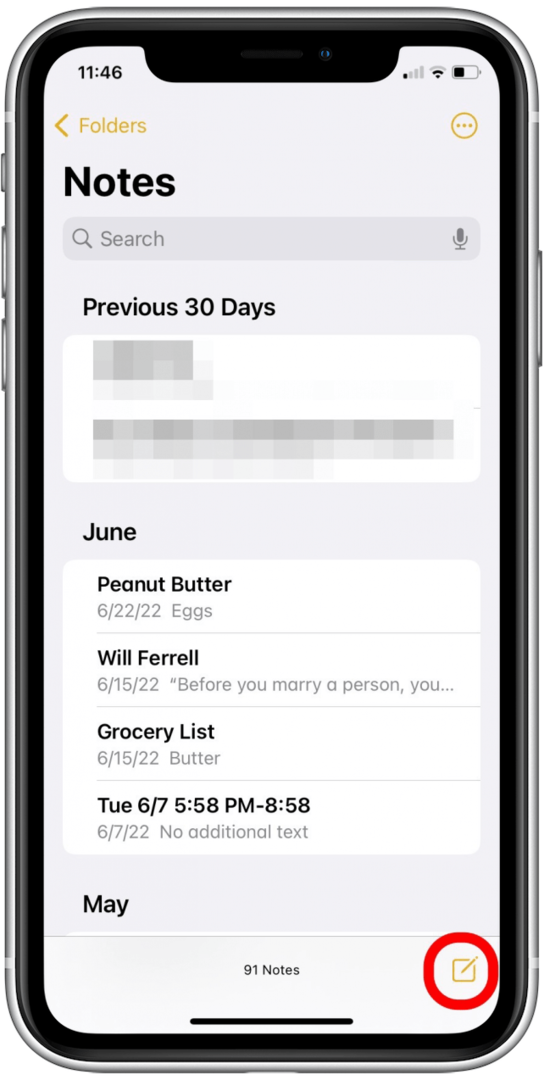
- Ketuk ikon dikte.
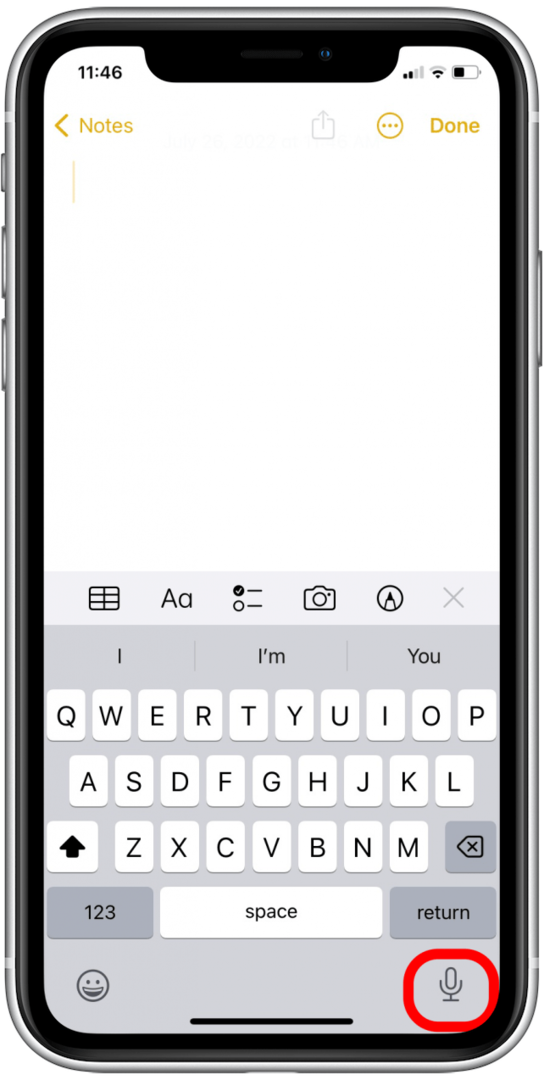
- Ucapkan nama emoji ditambah kata "emoji". Misalnya, "Emoji kucing" atau "emoji Wajah Bahagia". Kiat pro: Jika Anda tidak tahu nama emoji yang ingin Anda sisipkan, Anda dapat mencarinya di situs seperti Emojipedia.
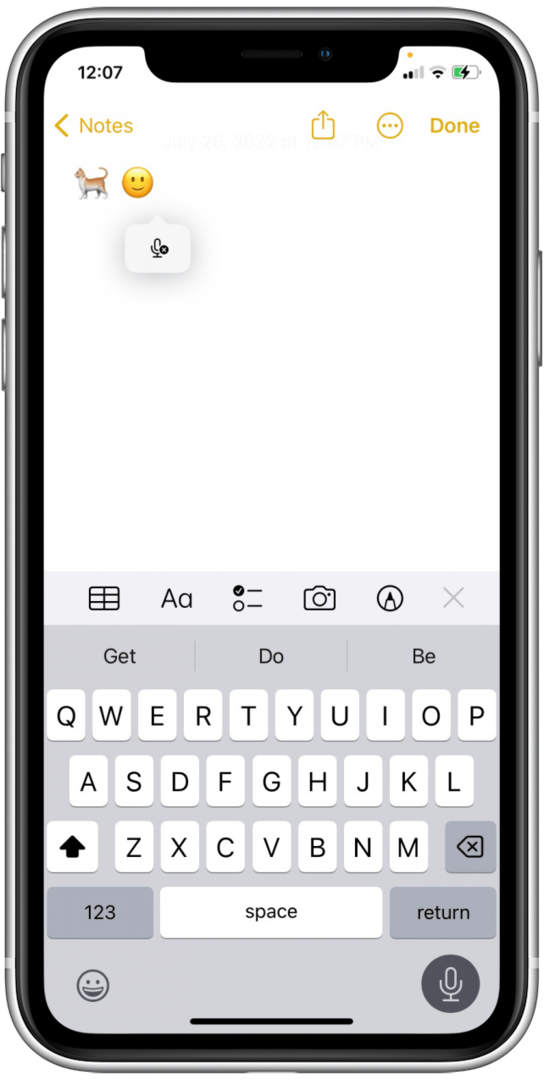
- Ketuk pada ikon dikte lagi untuk menonaktifkannya.
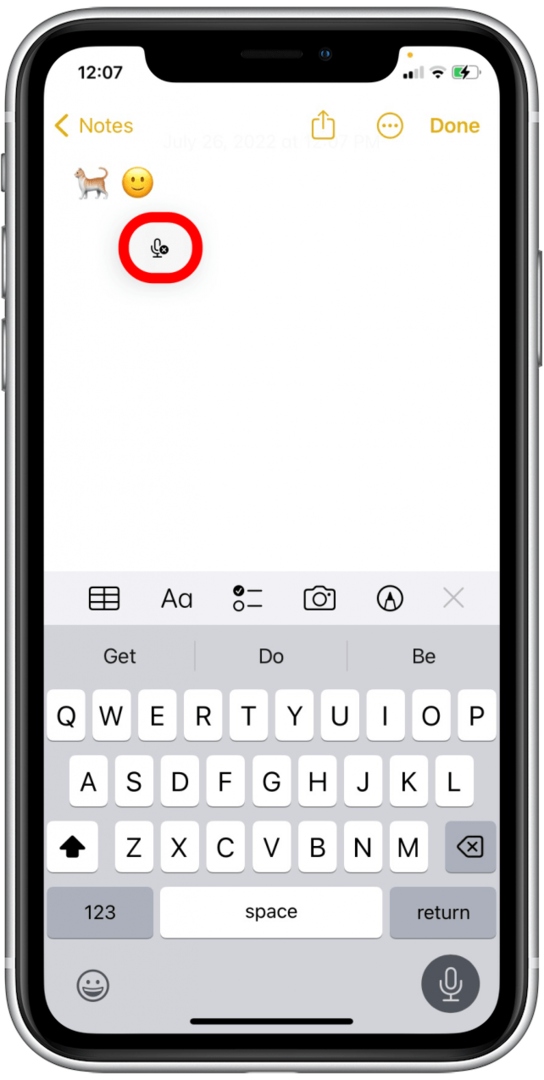
Itu saja! Sekarang Anda dapat menambahkan emoji ke pesan yang didiktekan tanpa harus berhenti sejenak untuk menggunakan keyboard Anda. Selamat beremosi!